Vmware虚拟机中安装ubuntu18 live server+Vmware Tools(用来共享本地文件夹)
一、安装Ubuntu见链接
https://ywnz.com/linuxaz/3696.html
二、安装Vmware Tools
参考:https://blog.csdn.net/a1234012340a/article/details/97642380
补充说明
1、开启安装好ubuntu系统的虚拟机
2、在vmware workstation菜单项中,选取虚拟机(M) --> 安装VMware Tools
3、装载光驱:
本人用的事 Vmware15x ,装载光驱前,需要确认光驱是否已经链接要装载的文件,按下面的可以成功装载光驱
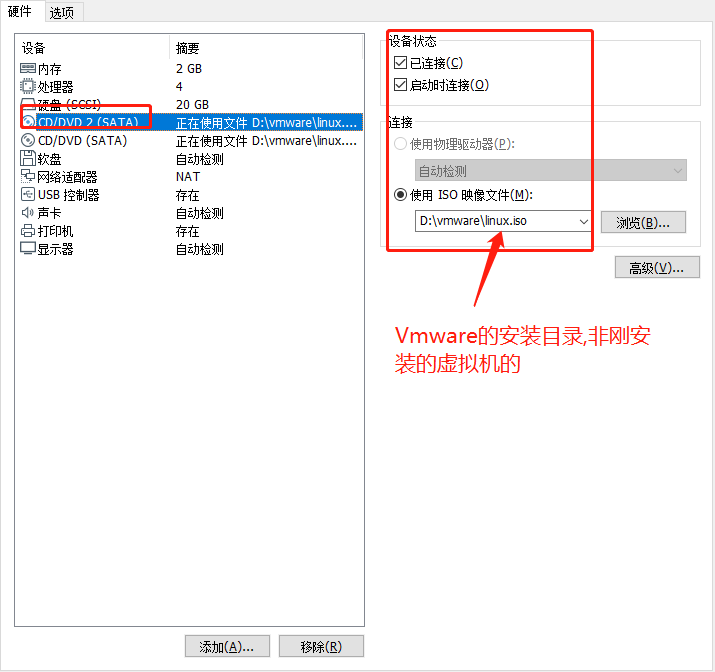
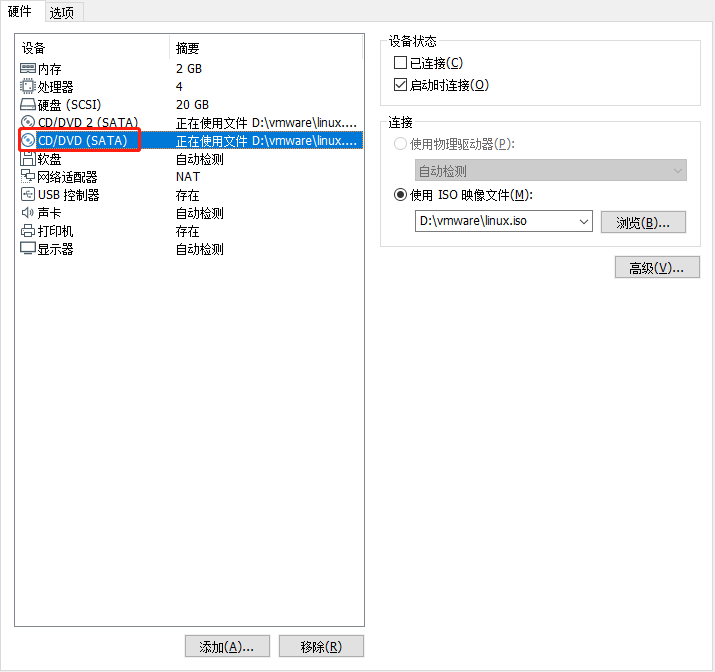

4、mkdir /mnt/cdrom #创建一个文件夹,以挂载cdrom
5、mount /dev/cdrom /mnt/cdrom #你可以先去/dev目录下查看有没有cdrom这个设备,这一步是挂载cdrom到/mnt/cdrom
6、cd /mnt/cdrom
7、cp VMwareTools-10.0.5-3228253.tar.gz /mnt/VMwareTools-10.0.5-3228253.tar.gz #因为在/mnt/cdrom为挂载点。我们连root权限下也不能操作,所以复制出挂载点再操作
8、cd /mnt
9、tar -zxvf VMwareTools-10.0.5-3228253.tar.gz #解压操作不多说
10、cd vmware-tools-distrib #解压之后多出 vmware-tools-distrib这个文件夹,进去
11、./vmware-install.pl #运行安装文件 安装Tools
设置共享文件夹
安装完成后、共享文件目录在虚拟机中的 /mnt/hgfs 下
添加本地共享文件夹
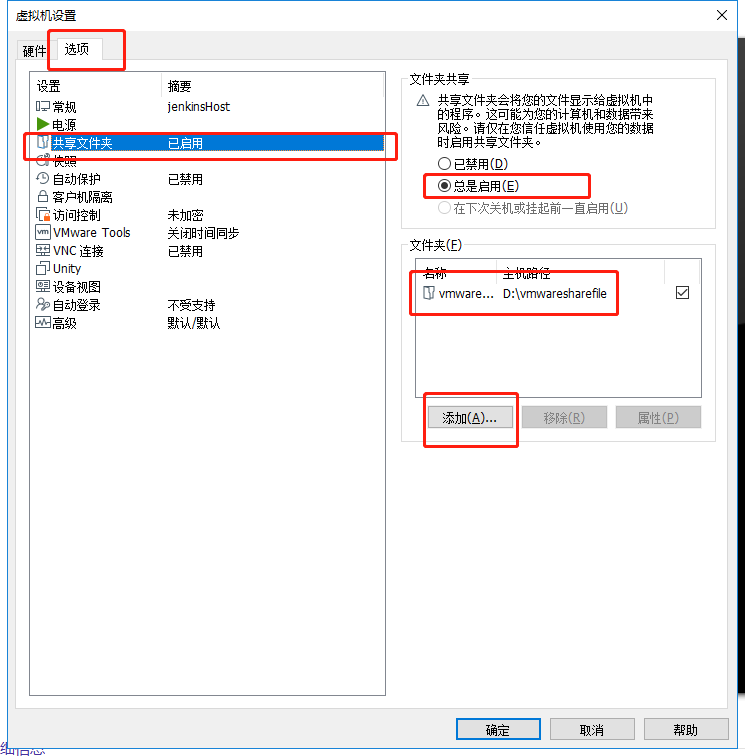
到此可以在虚拟机中的 /mnt/hgfs 下访问本地计算机的共享文件夹了
另外记录安装ssh安全协议命令 为了使用第三方连接工具
apt-get update
api-get install ssh





 浙公网安备 33010602011771号
浙公网安备 33010602011771号